Для добавления команды перехода нужно в панели инструментов редактора сценариев выбрать инструмент выделения.
В области авторинга редактора сценариев нужно навести курсор мыши на флаг Post той PGC, от которой требуется осуществить переход. Курсор примет форму CMD и будет отображен вместе со списком всех существующих команд Post данной PGC (рис. 10.6).
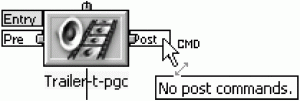
Рис. 10.6. Отображение команд, существующих у PGC.
От флага Post нужно провести линию к одной из точек назначения, перечисленных в следующем списке:
• PGC или ячейка в пределах той же самой титульной папки;
• иконка программы в пределах папки VTS;
• титульная папка в пределах папки VTS;
• иконка PGC в папке языка.
Во время перемещения курсора мыши над объектами сценария внешний вид курсора меняется. Курсор приобретает форму No CMD, когда располагается над объектом, который не подходит для привязки, и форму CMD, когда он располагается над объектом, для которого данное действие разрешено (рис. 10.7).
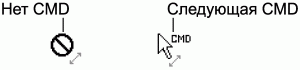
Рис. 10.7. Изменение формы курсора мыши.
В появившемся диалоговом окне нужно указать, является ли данная команда единственной командой Post или же она добавится в конец списка существующих команд Post, а затем следует нажать кнопку OK.
Команда перехода добавится в сценарий и будет отображена в редакторе сценариев как розовая стрелка, соединяющая источник и объект назначения. Флаг Post стартовой PGC будет отображен с желтой заливкой.
Примечание.
Команды перехода от PGC, находящейся в титульной папке, к системному меню в папке языка не отображаются стрелками, так как проект может иметь несколько языков, выбор которых определяется установками плеера.
Для добавления команды перехода к ячейке нужно провести линию связи от флага Cell до PGC, программы или титула.
Цикличное воспроизведение PGC
Пользователь может использовать команды перехода для обеспечения цикличного воспроизведения меню или титула. Анимированные меню очень часто реализуются в виде бесконечного цикла, чтобы воспроизведение длилось непрерывно до тех пор, пока зритель не нажмет клавишу пульта дистанционного управления для перехода к титулу или другому меню.
Для зацикливания PGC с помощью команды перехода нужно на панели инструментов редактора сценариев выбрать инструмент выделения. В области авторинга редактора сценариев следует навести курсор мыши на флаг Post той PGC, от которой будет осуществляться переход. Курсор примет форму CMD и будет отображен вместе со списком всех существующих команд Post данной PGC. После этого останется провести линию от флага Post к самой PGC, от которой протягивается связь.
В появившемся диалоговом окне нужно указать, является ли данная команда единственной командой Post или же она будет добавлена в конец списка существующих команд Post, а затем нажать кнопку OK. Команда перехода будет добавлена к PGC и отображена как розовая стрелка, соединяющая PGC саму с собой. При этом флаг Post приобретает желтую заливку (рис. 10.8).
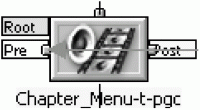
Рис. 10.8. Зацикливание воспроизведения PGC.
Пользователь может использовать команды перехода для связывания кнопок меню с титульными папками, программными цепочками меню и программами.
Для связывания кнопок с помощью команды перехода нужно сначала на панели инструментов редактора сценариев выбрать инструмент выделения. В области авторинга редактора сценариев следует навести курсор мыши на флаг Btns иконки того меню, от которого будет осуществляться переход. Курсор примет форму CMD и будет отображен вместе со списком всех существующих команд Btns у данной PGC (рис. 10.9).
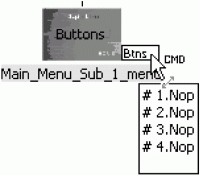
Рис. 10.9. Изменение вида курсора и отображение существующих команд.
Затем нужно провести линию от флага Btns к одной из точек назначения, которые перечислены в следующем списке:
• PGC меню в той же папке языка;
• титульная папка или программа в той же самой VTS;
• PGC меню в папке языка видеоменеджера (VMG).
Во время перемещения курсора мыши над объектами сценария внешний вид курсора меняется. Курсор приобретает форму No CMD, когда располагается над объектом, который не подходит для привязки, и форму CMD, когда он проходит над подходящим объектом (рис. 10.10).

Рис. 10.10. Изменение формы курсора мыши.
После отпускания левой кнопки мыши над подходящим объектом будет открыто диалоговое окно, отображающее кадр меню с соответствующими кнопками. В нем нужно выбрать кнопку, от которой будет прокладываться переход (см. рис. 10.11).
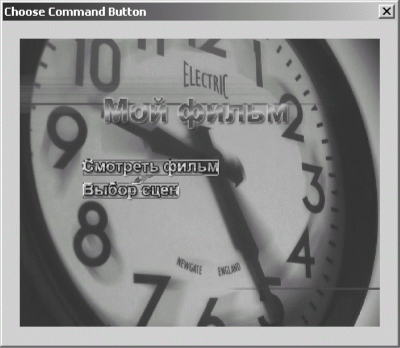
Рис. 10.11. Диалоговое окно создания переходов от кнопок к объектам назначения.
Команда перехода будет создана и отображена в редакторе сценариев как розовая стрелка, соединяющая исходный и конечные объекты. Флаг Btns при этом получает желтую заливку.
Если уже после создания команды перехода вдруг потребуется осуществить переход к другому объекту, то можно просто переопределить объект назначения, и команда будет обновлена. Если же необходимо удалить команду перехода полностью, то это можно сделать в окне моделирования.
Для удаления команды перехода от флагов Pre, Post или Cell нужно в области авторинга редактора сценариев дважды щелкнуть на флаге, содержащем команду перехода, которую требуется удалить. В результате будет открыто окно моделирования на закладке PGC Commands (Команды PGC).
В выпадающем списке нужно выбрать тип команды, которую требуется удалить (рис. 10.12).
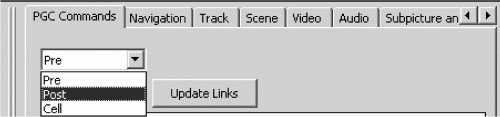
Рис. 10.12. Выбор типа команды.
Если список команд содержит всего одно значение, то нужно установить флажок No Command (Нет команды) либо выделить команду и в списке команд выбрать значение No Operation (Нет операций). Команда перехода будет удалена, и в списке останется только значение Nop (Нет операций/команд) (рис. 10.13).
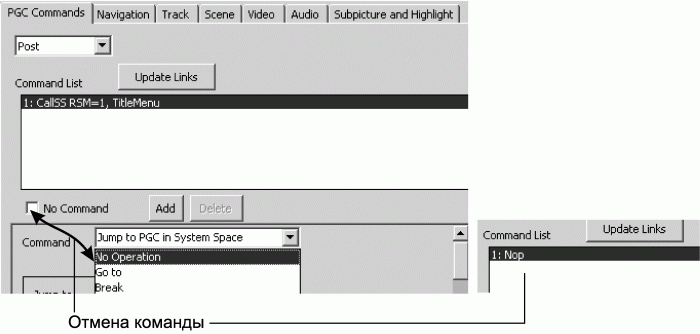
Рис. 10.13. Процесс отмены команды.
Если список команд состоит из нескольких команд, то нужно выбрать искомую команду и нажать кнопку Delete (Удалить).[23] Команда будет удалена из списка.
Для удаления команды перехода у кнопки меню нужно в области авторинга редактора сценариев дважды щелкнуть на флаге Btns, который содержит удаляемую команду перехода. В результате будет открыто окно моделирования на вкладке Button Commands (Команды кнопок). В списке команд нужно выбрать кнопку, содержащую команду перехода, которую следует удалить. Для выбранной записи команда должна получить значение No Operation (Нет операции). Команда перехода будет удалена, и в списке останется только одна запись Nop (Нет операций/команд).
Когда пользователь создает связи между PGC или команды перехода, то связываемые объекты соединяются стрелками. Цвет стрелки указывает на тип связи. Для Previous PGC используется красный цвет, синий цвет применяется для Next PGC, зеленый – для Go Up PGC, а розовый – для команд перехода.
Трудно работать с проектом, который содержит множество титулов и связей. Пользователь может использовать кнопки Show PGC Links (Отобразить связи между PGC) и Show Command Links (Отобразить команды перехода) для скрытия или отображения связей.
23
Кнопка Delete недоступна, пока в списке присутствует только одна команда.